Základní informace
Na této záložce systém NEN zobrazí základní informace daného DNS, a to přehled čerpání, seznam komodit, zařazené dodavatele a informace k veřejnému klíči.
Základní informace
V bloku „Základní informace” můžete změnit pole „Název DNS” a „Identifikační číslo DNS”, „Délku trvání - měsíce”, „Délku trvání - roky”, „Datum ukončení” a „Celková hodnota DNS bez DPH”. V tomto bloku systém NEN zobrazí informace k vyčerpané a nevyčerpané hodnotě DNS bez DPH. V poli „Datum zaslání notifikace o blížícím se ukončení DNS” můžete nastavit datum, kdy Vám bude zaslána notifikace o tom, že se blíží datum konce DNS. Tato informace bude obsažena také v kalendáři.

V poli „Stanovení částky bez DPH pro odeslání notifikace o čerpání” můžete nastavit částku bez DPH, při jejíž přečerpání Vám systém NEN zašle notifikaci o tom, že dané DNS bude již brzy vyčerpáno.
Pokud je DNS zaveden např. v měně EUR a na něj navázaný minitendr bude mít smluvní cenu stanovenou také v měně EUR, nebude se provádět přepočet na české koruny. Pokud je zaveden v měně rozdílné, než jaká je smluvní cena na minitendru, měna bude zkonvertována do měny zavedeného DNS.
Na této záložce je zobrazena důležitá informace týkající se elektronických katalogů. Checkbox „Nabídky budou podávány formou elektronického katalogu“ nelze editovat a nastavuje se již při založení DNS. Parametr určuje postup zadavatele při zadání z DNS dle § 215 ZZVZ. Parametrem se mění celý proces „Zadání z DNS“.
Checkbox „Správa položek pouze správcem RD/DNS” umožňuje nastavit oprávnění pro přidávání nových položek na minitendry (dílčí veřejné zakázky). Pokud nastavíte tento checkbox na „fajfku”, systém NEN neumožní na minitendrech přidávat nové položky. V opačném případě je umožněno na minitendrech položky přidávat a při zahájení minitendru jsou tyto nové položky automaticky kopírovány i na příslušné DNS, ze které minitendr vznikl.

Dle § 139 odst. 9 písm. a) je zadavatel povinen při změně doby trvání dynamického nákupního systému uvedeného v oznámení o zahájení zadávacího řízení na zavedení dynamického nákupního systému tuto změnu ohlásit odesláním oznámení o změně k uveřejnění způsobem podle § 212 ZZVZ. Pro zaevidování formuláře z VVZ klikněte v horní liště na tlačítko „Uveřejnění“ → „Uveřejnění ve VVZ”. Postup je zcela shodný jako v případě zaevidování oznámení o zahájení.
V případě elektronického katalogu systém NEN zobrazí navíc pole „Maximální počet cenových variant“. Maximální počet cenových variant se používá například pro rozlišení cen různých šarží, tj. pokud mohou být položky nabízeny za různé ceny. Zadavatel určuje „Maximální počet cenových variant“, které je možné založit.
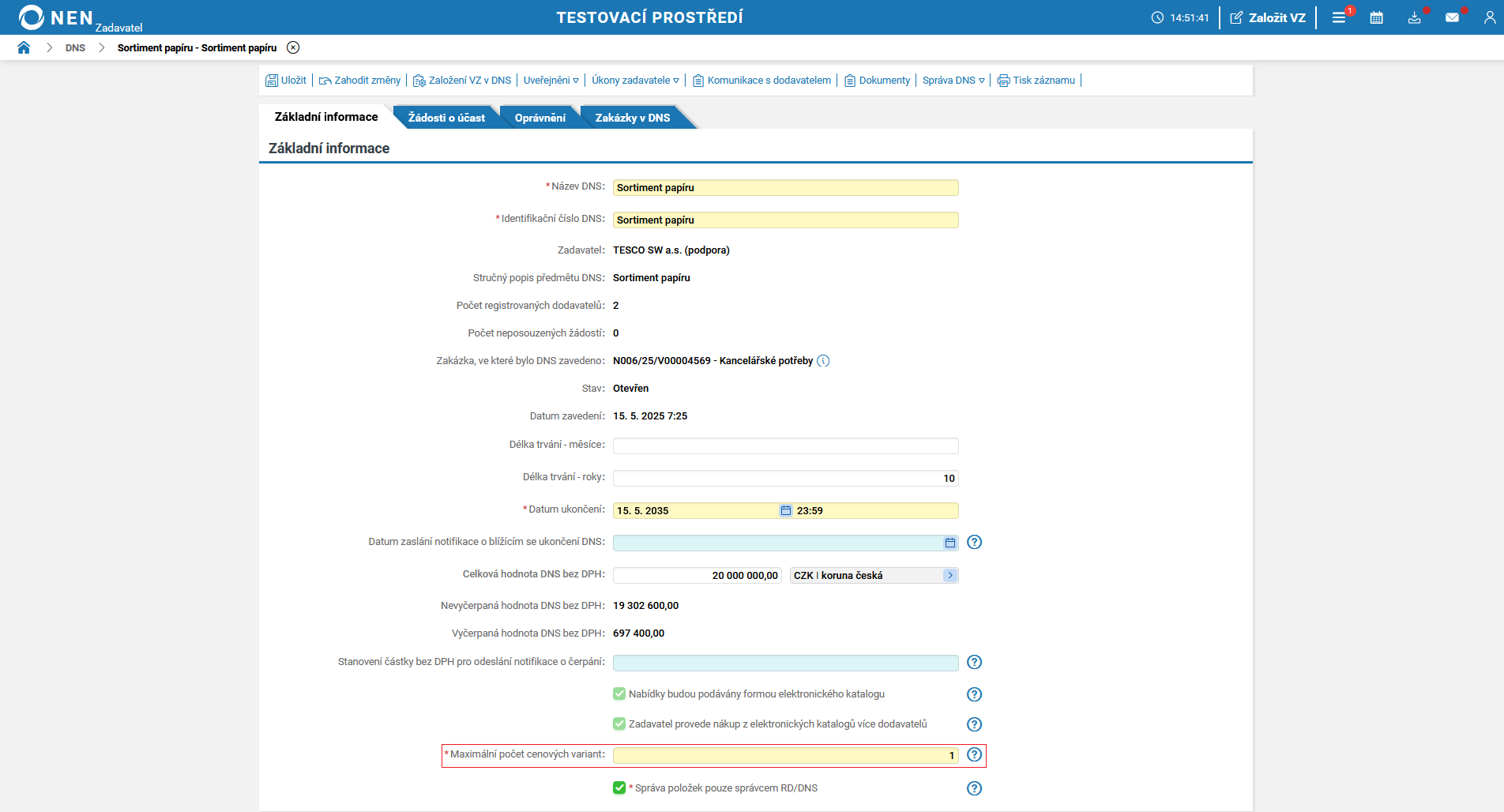
Katalog komodit
V tomto bloku můžete přidat novou položku pomocí tlačítka „Nový“ nebo provést vyřazení některé z položek.

Pomocí ikony „tří teček” přes volbu „Přehled nakupovaných položek” systém NEN zobrazí informace k nakupované položce.

Informace obsahuje číslo zakázky, množství, cenu a vítězného dodavatele.

Dodavatelé
V tomto bloku systém NEN umožní u zařazených dodavatelů pomocí ikony „tří teček” provést tyto akce:
vyřadit dodavatele z DNS,
odstoupení dodavatele z DNS,
v případě elektronických katalogů přiřadit zákaznické číslo.

Veřejný klíč
V případě, že potřebujete vyměnit stávající veřejný klíč, můžete v tomto bloku smazat stávající a vložit nový.
Více informací týkajících se možností vložení veřejného klíče naleznete ve článku Veřejné klíče.







